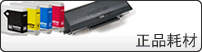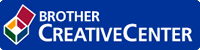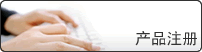主页 > 扫描 > 从计算机扫描 (Windows) > 使用 Nuance™ PaperPort™ 14SE 或其他 Windows® 应用程序进行扫描 > TWAIN 驱动程序设置 (Windows)
TWAIN 驱动程序设置 (Windows)
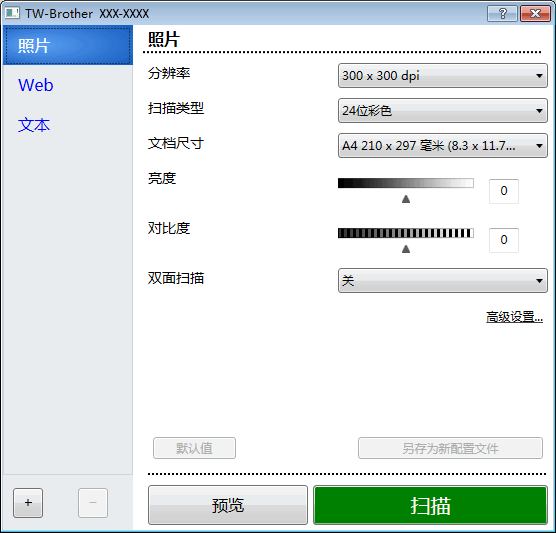
- 请注意,项目名称和可分配值可能会因设备的不同而有所不同。
- 仅当从扫描类型设置中选择灰色(误差扩散)、真灰色或24位彩色选项时,对比度选项才可用。
- 扫描
- 根据您想扫描的原稿类型,选择照片、Web或文本选项。
扫描 (图像类型) 分辨率 扫描类型 照片 适用于扫描照片图像。 300 x 300 dpi 24位彩色 Web 适用于将扫描图像添加至网页。 100 x 100 dpi 24位彩色 文本 适用于扫描文本文档。 200 x 200 dpi 黑白
- 分辨率
- 从分辨率下拉列表中选择扫描分辨率。 分辨率越高,所占内存就越大,传输时间也就越长,但是可以获得更加精细的扫描图像。
- 扫描类型
- 从一系列扫描颜色深度选项中选择扫描类型。
-
- 黑白
- 用于文本或艺术线条。
- 灰色(误差扩散)
- 用于照片图像或图形。(误差扩散是在不使用真灰色点的情况下创建模拟灰色图像的方法。黑点以特殊图案排布,形成灰色效果。)
- 真灰色
- 用于照片图像或图形。由于使用多达 256 级灰度阴影,因而此模式更为精确。
- 24位彩色
- 用于创建色彩最精确的图像。此模式使用多达 1680 万种色彩扫描图像,但所需内存最大,且传输时间最长。
- 文档尺寸
- 从预设扫描尺寸范围内选择文档的精确尺寸。
如果选择自定义,将显示自定义文档尺寸对话框,可在该对话框中指定文档尺寸。

- 亮度
- 向右或向左拖动滑块设定亮度级别,使图像变亮或变暗。如果扫描的图像太亮,请降低亮度级别后重新扫描文档。如果扫描的图像太暗,请提高亮度级别后重新扫描文档。您还可以在相应字段中输入数值来设定亮度级别。
- 对比度
- 向右或向左拖动滑块可提高或降低对比度级别。 级别提高时可以突出图像的深浅区域,级别降低时可以更好地再现灰色区域的细节。 您还可以在相应字段中输入数值来设定对比度级别。
- 高级设置
- 点击扫描设置对话框中的高级设置按钮,配置高级设置。
- 纸张
- 自动歪斜校正
设置设备在使用自动进稿器扫描页面时自动更正文档的歪斜部分。
- 旋转图像
旋转扫描图像。
- 增强功能
- 背景处理
- 去除透背/图案
防止文字透印。
- 去除背景色
可去除原稿的底色,从而使得扫描数据更清晰。
- 滤除色彩
选择要从扫描图像中移除的色彩。
- 粗体格式设定
加粗以强调原稿中的字符。
- 模糊字符纠正
纠正原稿中破损或不完整的字符,以便于阅读。
- 边缘强调
使原稿字符更清晰。
- 降噪设置
通过此选择改善和增强扫描图像的质量。选择24位彩色和300 x 300 dpi、400 x 400 dpi或600 x 600 dpi扫描分辨率时,降噪设置选项可用。
- 纸张处理
- 边缘填充
使用所选色彩和色调填充扫描图像的四边。
- 连续扫描
选择此选项可扫描多个页面。扫描完一页后,可以选择继续扫描,也可以选择结束扫描。
本页上的信息对您有帮助吗?